PowerPoint sununuza fazladan sekmeler eklemek istediğinizde, bunun için kullanabileceğiniz birkaç farklı yol vardır. PowerPoint'teki yerleşik sekme özelliğini kullanabilir veya kendi özel sekmelerinizi oluşturabilirsiniz. Yerleşik sekme özelliğini kullanmak istiyorsanız tek yapmanız gereken Ekle menüsüne tıklamak ve ardından Sekme düğmesini seçmek. Bu, sunumunuza yeni bir sekme ekleyecektir. Kendi özel sekmelerinizi oluşturmak istiyorsanız, bunu Şekiller aracını kullanarak yapabilirsiniz. İlk olarak, Şekiller aracından Dikdörtgen şeklini seçin. Ardından, PowerPoint slaydınıza bir dikdörtgen çizin. Dikdörtgeninizi çizdikten sonra, şekle çift tıklayarak ve ardından metninizi yazarak buna metin ekleyebilirsiniz. Özel sekmelerinizin rengini, üzerlerine sağ tıklayarak ve ardından Şekli Biçimlendir seçeneğini belirleyerek de değiştirebilirsiniz. Buradan dolgu rengini, çizgi rengini ve diğer seçenekleri değiştirebilirsiniz. Özel sekmelerinizi oluşturduktan sonra, tıklayıp istediğiniz sıraya sürükleyerek yeniden düzenleyebilirsiniz. Ayrıca tüm şekilleri seçip Giriş sekmesindeki Grupla düğmesini tıklatarak bunları birlikte gruplandırabilirsiniz.
Bir Microsoft Office belgesini açtığınızda, menü çubuğunda sekme adı verilen bazı özellikler göreceksiniz. İster belgedeki herhangi bir metni veya nesneyi düzenleyin veya değiştirin, her sekmenin Office belgenizde kullanabileceğiniz farklı araçları vardır, ancak PowerPoint gibi bir Microsoft Office programında kendi sekmelerinizi oluşturmak isterseniz ne olur? için şerit özelleştirme seçeneklerini kullanabilirsiniz. menü çubuğunda sekmeler oluşturun ve düğmeler ekleyin Buna.
PowerPoint'te Menü Sekmeleri Nasıl Oluşturulur
Tüm menü sekmeleri, PowerPoint arayüzünün üst kısmında bulunur. PowerPoint'te özel menü sekmeleri oluşturmak için şu adımları izleyin:
- Yeni bir sekme oluşturun.
- Sekme grupları oluştur
- Bir sekmeye düğmeler ekleme
1] Yeni bir sekme oluşturun
öğle yemeği Priz .
ne an.rtf dosyası
Basmak Dosya sekme
Backstage görünümünde, Seçenekler .
A PowerPoint Seçenekleri bir iletişim kutusu açılacaktır.
Sol bölmede, Şeridi Özelleştir .

Sağ tıklama düğmesi Yeni ek düğmesine, ardından düğmesine basın Yeniden isimlendirmek Yeni sekmeyi adlandırmak için düğmesine basın.
bilgisayarı onarıma göndermeden önce ne yapmalı
A Yeniden isimlendirmek bir iletişim kutusu açılacaktır.
Bir ad girin ve tıklayın İYİ .
Şimdi bir sekmemiz var.
2] Sekmede gruplar oluşturun
Yeni bir sekme eklediğinizde, sekmenin altında yeni bir özel grup görünür.
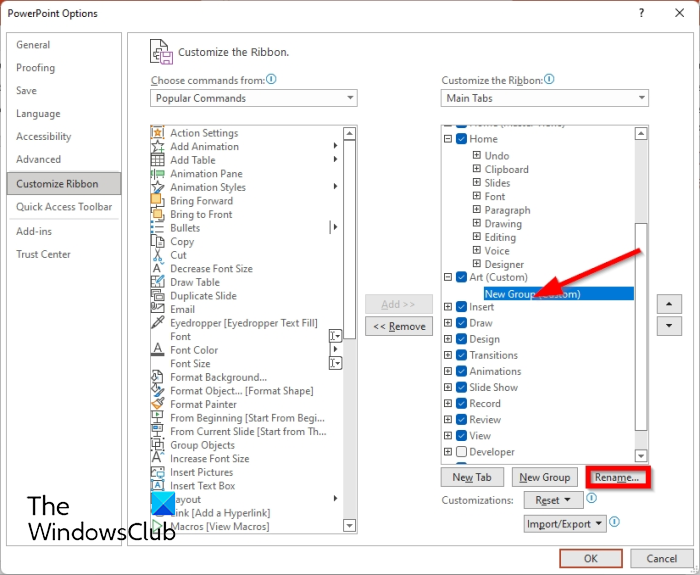
Tıklamak yeni bir grup aşağıda, yeni sekme ve tıklayın Yeniden isimlendirmek düğme.
grubun adını değiştirmek; örneğin gruba isim vereceğiz Metin .
Sonra tıklayın İYİ .
ie'den bing kaldırmak
İsterseniz sekmeniz için daha fazla grup oluşturabilirsiniz.
3] Sekmeye Düğme Ekleme
Şimdi yeni gruba bazı düğmeler ekleyeceğiz.
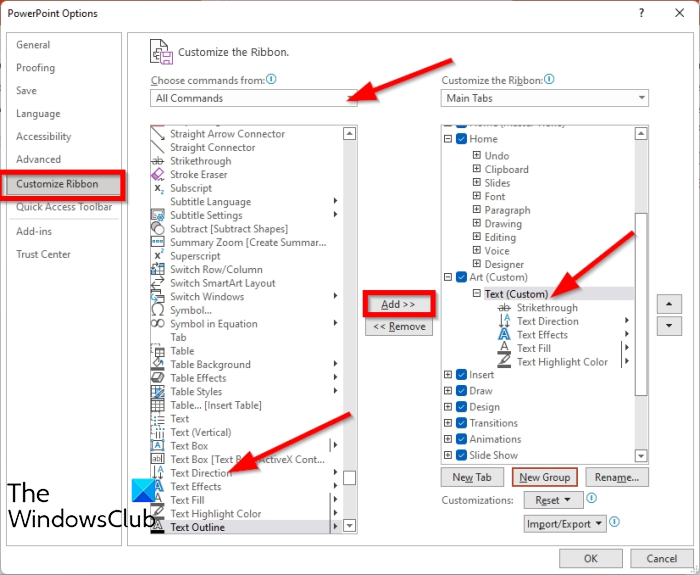
git Takımları seçin birleşik giriş kutusu ve seçin Tüm takımlar .
Listeden istediğiniz düğmeyi tıklayın, ardından Eklemek .
Yeni gruptaki sekmeye daha fazla düğme eklemek için aynısını yapın. Sonra tıklayın İYİ .
bir bilgisayarda birden fazla ofis sürümü nasıl çalıştırılır
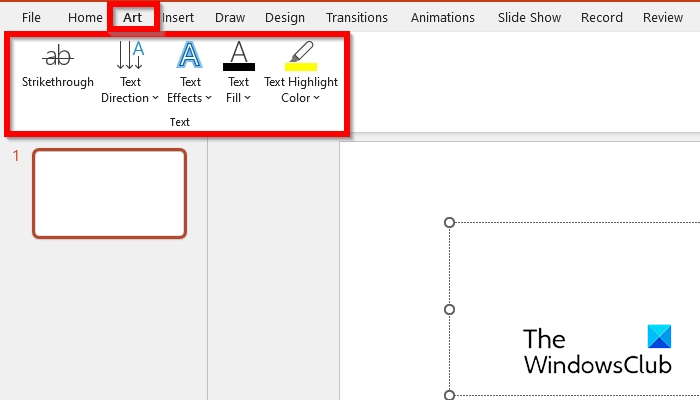
Artık menü çubuğunda yeni bir sekme göreceksiniz.
OKUMAK : PowerPoint'te Açılır Menü Nasıl Eklenir
PowerPoint'te menü sekmesi nerede?
Tüm menü sekmeleri, PowerPoint arayüzünün üst kısmında bulunur. Menü çubuğu sekmeleri, kullanıcıların belgelerini düzenlemesine ve değiştirmesine yardımcı olan komutlar içerir. Microsoft PowerPoint'te bulunan menü sekmeleri Ana Sayfa, Ekle, Çiz, Tasarım, Geçiş, Animasyon, Slayt Gösterisi, Kayıt, Önizleme, Önizleme ' ve 'Yardım'dır.
PowerPoint'te yeni bir sekme oluşturmak mümkün müdür?
Evet, Microsoft PowerPoint'te menü çubuğu sekmeleri oluşturabilirsiniz. Şerit Tercihlerini açmanız gerekecek. Bu eğitimde, Microsoft PowerPoint'te yeni bir menü sekmesinin nasıl oluşturulacağını açıkladık.
PowerPoint'teki 'Ekle' sekmesi nedir?
Ekle sekmesi, belgenize eklemek isteyebileceğiniz birçok komut içerir. Bu komutlar arasında tablolar, WordArt, köprüler, çizelgeler, tarih ve saat, şekiller, üst bilgi ve alt bilgi ve daha fazlası bulunur.
Bu kılavuzun PowerPoint'te menü sekmelerini nasıl oluşturacağınızı anlamanıza yardımcı olacağını umuyoruz.
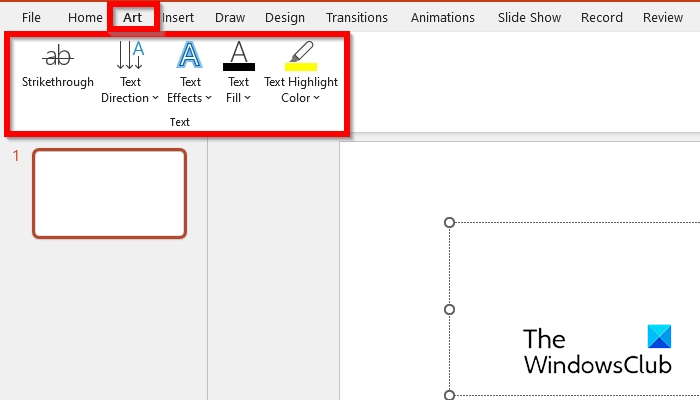











![Elden Ring, Steam'in yeniden başlatılması gerektiğini söylüyor [Düzeltildi]](https://prankmike.com/img/steam/57/steam-restart-required-says-elden-ring-fixed-1.png)


